Asistente de informes
Este asistente es una herramienta que sirve para crear informes personalizados siguiendo las instrucciones que se detallan a continuación.
El acceso a esta funcionalidad requiere de un permiso específico que debe asignarse a la cuenta del usuario. Este permiso está asociado a la territorialidad del perfil y es independiente para cada registro. Si un usuario tiene asignado el permiso para generar informes de un registro, puede hacerlo sólo en ese registro en la jurisdicción bajo su órbita.
Al navegar en el SISA, se recomienda moverse o bien con los botones disponibles en el sistema o desde la ruta de navegación ubicada en la parte izquierda, debajo de la cabecera de la página, e inmediatamente antes del contenido principal:

Dentro de la Central de Reportes se navega con los botones  y
y  , y también desde el navegador de pasos
, y también desde el navegador de pasos  . Es posible navegar por los pasos y después de crear un reporte volver al asistente para actualizarlo o modificarlo.
. Es posible navegar por los pasos y después de crear un reporte volver al asistente para actualizarlo o modificarlo.
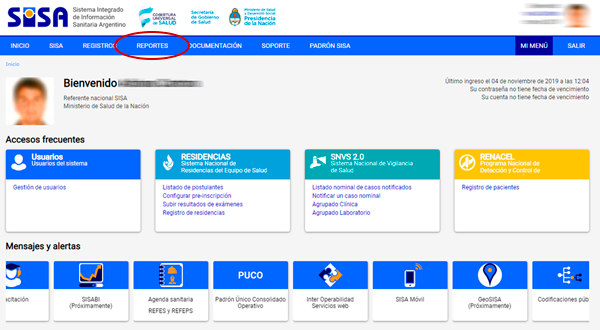
Para crear un informe se debe iniciar sesión en el sistema y contar con el permiso que habilite el acceso a los informes de un determinado registro. Luego, seguir el asistente para generarlo.
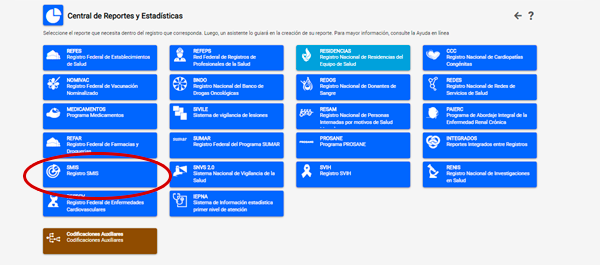
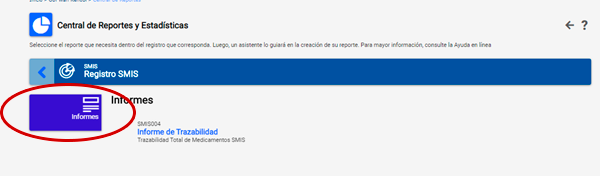
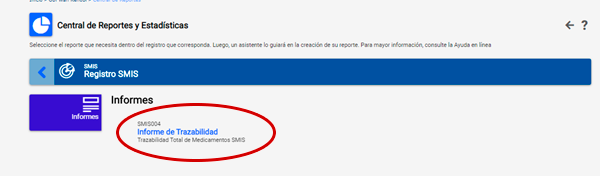
Se ofrecen tres grupos de posibles filtros: Filtros Generales, Filtros de Localización y Filtros Avanzados.
El universo general de evaluación se acota de acuerdo a todos los criterios que se establezcan en ellos.
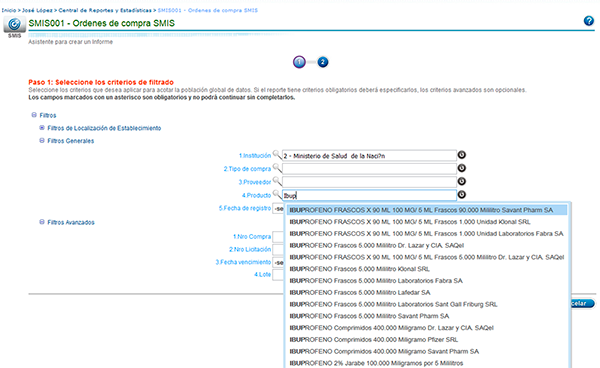
Se pueden elegir tantos filtros como se deseen. A mayor cantidad de filtros aplicados, más acotado será el conjunto de datos sobre el cual se ejecute el listado.
En determinados filtros existe un buscador inteligente. Se debe escribir la denominación a buscar o parte de ella, y seleccionar una de las opciones que se despliegan.
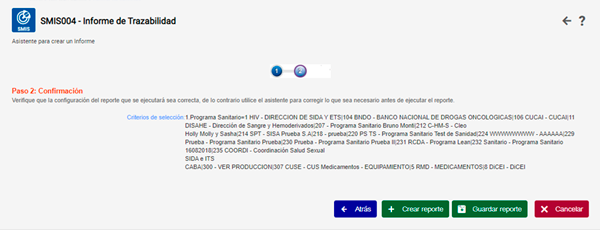
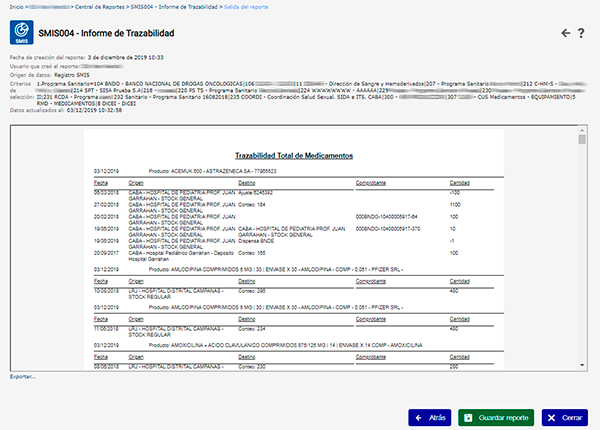
Desde aquí se puede acceder a la funcionalidad del sistema para Exportar reportes.
Introducción
Niveles de acceso a reportes
Cómo funciona la Central de Reportes
Asistente de reportes numéricos
Asistente de listado de datos
Asistente de reportes restringidos
Guardar reportes
Compartir reportes
Exportar reportes
Funcionalidad Clic&Lista
Funcionalidad Clic&Gráfico